Фоллаут 4 – это популярная постапокалиптическая ролевая игра, разработанная компанией Bethesda Game Studios. В этом грандиозном открытом мире игрокам предлагается исследовать постядерную Бостонскую пустошь и сделать множество выборов, которые повлияют на сюжет и игровой процесс. Однако, даже с мощным компьютером некоторые игроки могут столкнуться с лагами и задержками во время игры.
Лаги – это нечто, с чем многие игроки знакомы. Может возникнуть неприятное ощущение моментальной задержки между вашими действиями и тем, что происходит на экране. Это может произойти по разным причинам, включая неправильные настройки компьютера, перегруженность процессора или дискретной видеокарты, низкую скорость интернет-соединения или проблемы с оптимизацией самой игры.
В этой статье мы рассмотрим несколько советов, которые помогут вам устранить или снизить лаги в игре Фоллаут 4. Следуя этим советам, вы сможете насладиться погружением в глубокий и красочный мир Фоллаут, не беспокоясь о задержках и лагах в игровом процессе.
Проблемы с игрой Fallout 4 и их решение

1. Проблема: Низкая производительность и лаги.
Решение: Если у вас низкая производительность в Fallout 4 и постоянные лаги, есть несколько способов улучшить ситуацию.
- Убедитесь, что ваш компьютер соответствует минимальным системным требованиям для игры. Установите актуальные драйверы для видеокарты и обновите DirectX.
- Запустите игру в оконном режиме или уменьшите разрешение экрана, чтобы уменьшить нагрузку на систему. Также попробуйте уменьшить настройки графики в игре.
- Закройте все ненужные программы, работающие в фоновом режиме, чтобы освободить ресурсы компьютера для игры.
2. Проблема: Зависание игры или вылеты.
Решение: Если Fallout 4 зависает или вылетает, можно попробовать следующие действия.
- Перезагрузите компьютер и запустите игру снова. Иногда простое перезапуск может решить проблему.
- Проверьте целостность файлов игры через Steam. Для этого откройте библиотеку Steam, кликните правой кнопкой мыши на Fallout 4, выберите "Свойства", затем перейдите на вкладку "Локальные файлы" и нажмите "Проверить целостность игровых файлов".
- Обновите игру до последней версии. Разработчики регулярно выпускают патчи и обновления, которые исправляют различные проблемы.
3. Проблема: Длительная загрузка игры.
Решение: Если Fallout 4 долго загружается, попробуйте следующие рекомендации.
- Проверьте, запущены ли на вашем компьютере другие программы, которые загружают систему. Закройте все ненужные приложения перед запуском игры.
- Очистите временные файлы и кэш вашей операционной системы. Это может помочь ускорить загрузку игры.
- Установите игру на быстрый жесткий диск или SSD. Более быстрый накопитель может значительно сократить время загрузки.
4. Проблема: Низкое качество графики или пропажа текстур.
Решение: Если у вас проблемы с графикой в Fallout 4, вы можете попробовать следующие методы улучшения.
- Проверьте настройки графики в игре. Убедитесь, что они настроены на максимальные значения для вашей системы.
- Обновите драйверы для видеокарты до последней версии.
- Если у вас установлены моды или графические улучшения, попробуйте их отключить. Иногда они могут влиять на производительность и настройки графики.
Если вы столкнулись с другими проблемами или решения не сработали, обратитесь к сообществу игры Fallout 4 или официальной поддержке разработчиков для получения дополнительной помощи.
Оптимизация игры Фоллаут 4 для избавления от лагов

1. Обновите драйвера видеокарты: Проверьте, что у вас установлена последняя версия драйверов для вашей видеокарты. Устаревшие драйвера могут приводить к проблемам с производительностью.
2. Уменьшите настройки графики: В меню настроек игры снизьте уровень детализации графики. Это поможет снизить нагрузку на видеокарту и увеличит производительность игры.
3. Отключите вертикальную синхронизацию: Включенная вертикальная синхронизация может вызывать лаги и рывки в игре. Отключите эту опцию в настройках игры или в настройках видеокарты.
4. Закройте ненужные программы: Проверьте, запущены ли на вашем компьютере лишние программы или задачи, которые могут забирать ресурсы системы. Закройте ненужные приложения перед запуском игры.
5. Очистите кэш: Множество игровых файлов и данных хранятся в кэше игры, что может приводить к ухудшению производительности. Очистите кэш игры, чтобы избавиться от этой проблемы.
6. Проведите дефрагментацию диска: Фоллаут 4 загружает множество файлов с диска, и если они разбросаны по всему диску, это может приводить к задержкам в загрузке. Проведите дефрагментацию диска, чтобы улучшить производительность игры.
7. Установите моды: Существуют модификации для Фоллаут 4, которые помогают оптимизировать игру и улучшить ее производительность. Установите моды, которые помогут вам сделать игру более плавной.
8. Обновите игру: Убедитесь, что у вас установлена последняя версия игры. Разработчики регулярно выпускают обновления, которые улучшают производительность и исправляют ошибки.
Следуя этим советам, вы сможете значительно улучшить производительность и избавиться от лагов в игре Фоллаут 4. Наслаждайтесь плавным и комфортным геймплеем!
Как улучшить производительность и избавиться от лагов в игре Фоллаут 4
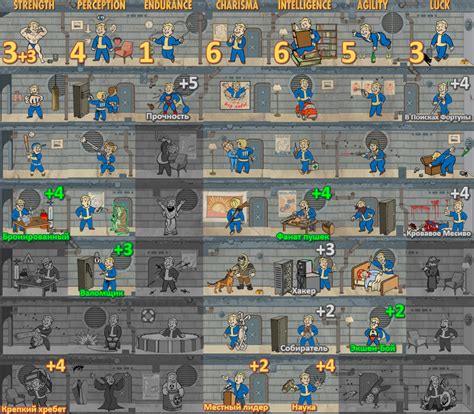
1. Обновите драйверы видеокарты
Один из основных факторов, влияющих на производительность игры, это драйверы вашей видеокарты. Убедитесь, что у вас установлена последняя версия драйверов для вашей видеокарты. Вы можете обновить драйверы самостоятельно, посетив официальный сайт производителя вашей видеокарты.
2. Понизьте настройки графики
Если ваш компьютер не может справиться с высокими настройками графики, попробуйте понизить их. В меню настроек игры вы найдете различные параметры, такие как качество текстур, тени, разрешение экрана и другие. Установите настройки на уровень, который ваш компьютер может запускать без проблем.
3. Отключите некоторые моды
Если вы используете моды в игре, учтите, что некоторые из них могут негативно влиять на производительность. Попробуйте отключить некоторые моды и проверить, как изменится производительность игры. Если производительность улучшится, значит проблема была в одном из модов.
4. Оптимизируйте оперативную память
Нередко проблемы с производительностью в игре могут быть связаны с недостаточным объемом оперативной памяти. Закройте все лишние программы, которые могут загружать память компьютера, и установите игру на SSD-накопитель, если у вас есть такая возможность.
5. Очистите жесткий диск
Если на жестком диске осталось мало свободного пространства, производительность игры может страдать. Регулярно удаляйте ненужные файлы и программы, чтобы освободить место на диске. Также рекомендуется проводить дефрагментацию диска, чтобы ускорить доступ к файлам.
| Способы улучшения производительности: | Результат |
|---|---|
| Обновление драйверов видеокарты | Устранение возможных конфликтов и улучшение производительности |
| Понижение настроек графики | Снижение нагрузки на систему и увеличение FPS |
| Отключение некоторых модов | Исключение возможных конфликтов и уменьшение нагрузки |
| Оптимизация оперативной памяти | Увеличение доступных ресурсов для игры |
| Очистка жесткого диска | Повышение скорости чтения данных |
Улучшение производительности игры Фоллаут 4 позволит вам насладиться игрой без лагов и зависаний. Попробуйте эти способы и выберите наиболее подходящий для вас. Удачной игры!
Советы по настройке графики для устранения лагов в игре Фоллаут 4
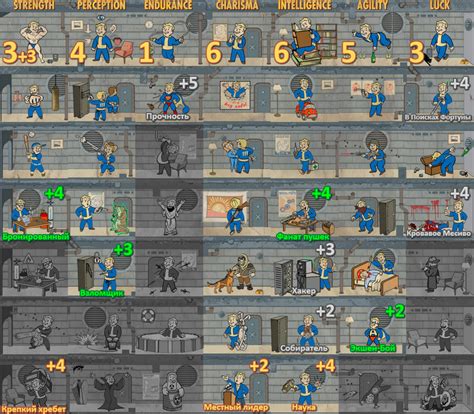
1. Понижение качества текстур. Высокое разрешение текстур требует значительных вычислительных ресурсов. Попробуйте установить качество текстур на среднее или даже низкое, чтобы уменьшить нагрузку на процессор и видеокарту.
2. Отключение визуальных эффектов. Некоторые эффекты, такие как глубина резкости и объемный звук, могут сильно нагружать систему. Попробуйте отключить эти эффекты или установить их на минимальную настройку, чтобы избавиться от лагов.
3. Снижение разрешения экрана. Если игра все равно лагает, попробуйте уменьшить разрешение экрана. Хотя качество картинки может немного пострадать, вы заметите значительный прирост в производительности игры.
4. Ограничение FPS. В игре Фоллаут 4 можно ограничить количество кадров в секунду (FPS). Попробуйте установить ограничение на 60 FPS, чтобы стабилизировать производительность и избавиться от рывков.
5. Обновление драйверов видеокарты. Некоторые лаги могут быть вызваны устаревшими или неправильно установленными драйверами видеокарты. Регулярно обновляйте драйверы, чтобы быть уверенным в их совместимости с игрой Фоллаут 4.
6. Закрытие фоновых процессов. Запущенные фоновые процессы, такие как браузеры или торрент-клиенты, могут занимать ресурсы системы и вызывать лаги в игре. Перед запуском Фоллаут 4 закройте все ненужные приложения.
7. Проверка наличия вирусов. Вредоносные программы могут влиять на производительность игры, вызывая лаги и подвисания. Регулярно проводите проверку системы на наличие вирусов и других вредоносных программ.
Следуя этим советам по настройке графики, вы сможете устранить лаги в игре Фоллаут 4 и насладиться плавным и бесперебойным игровым процессом!
Различные методы для устранения лагов в игре Фоллаут 4
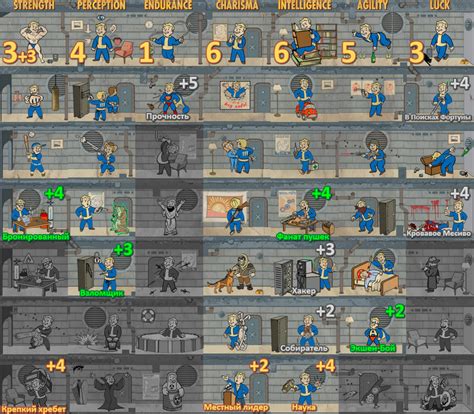
1. Обновите графические драйверы: Один из самых важных шагов, который можно предпринять, чтобы улучшить производительность игры - обновление графических драйверов на вашем компьютере. Проверьте официальный веб-сайт производителя вашей видеокарты и загрузите последние доступные драйверы.
2. Понизьте настройки графики: Если ваш компьютер не справляется с высокими настройками графики, попробуйте уменьшить уровень детализации, разрешение экрана и другие параметры графики в настройках игры. Это может помочь снизить нагрузку на процессор и видеокарту и улучшить производительность.
3. Закройте фоновые процессы: Некоторые фоновые процессы на вашем компьютере могут потреблять значительные ресурсы и вредить производительности игры. Перед запуском игры закройте все ненужные программы и приложения, работающие в фоновом режиме.
4. Очистка кэша игры: Кэш игры может содержать временные файлы, которые с течением времени могут накапливаться и замедлить игру. Попробуйте очистить кэш игры, чтобы улучшить производительность. Для этого найдите папку игры на вашем компьютере и удалите все файлы с расширением .cache.
5. Установите необходимые моды и патчи: Разработчики игры часто выпускают обновления и исправления для устранения проблем производительности. Проверьте, есть ли доступные патчи для вашей версии игры. Кроме того, сообщество игры Fallout 4 создало множество модов, которые могут помочь оптимизировать игру. Установите необходимые моды, чтобы улучшить производительность и исправить возможные проблемы.
6. Обратитесь в поддержку: Если ничего не помогло и у вас все еще возникают лаги в игре, обратитесь в техническую поддержку разработчика игры. Они могут предложить дополнительные решения и помочь найти причины проблемы на вашей системе.
Важно отметить, что каждая система уникальна, и то, что работает для одного игрока, может не работать для другого. Экспериментируйте с различными методами и настройками, чтобы найти оптимальное решение для вашей системы.



